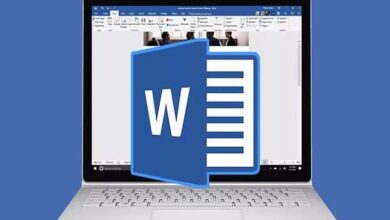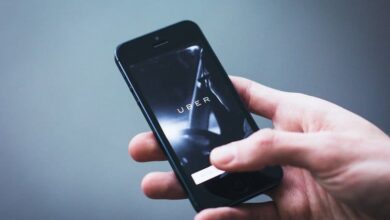استيراد البيانات وربطها من قواعد بيانات مختلفة في Access

يمتلك مستخدمو Microsoft حاليًا عددًا من الأدوات المصممة والغرض منها تسهيل تنفيذ مهام معينة لنا مثل استيراد وتصدير الرسوم البيانية لبرنامج Excel ، والتنظيم والاستشارة وعرض أي نوع من المعلومات المطلوبة في لحظة معينة. “Access” ، مدير قاعدة بيانات يستخدم مفهوم علاقة قاعدة البيانات التي يمكن إدارتها بسهولة من خلال الاستعلامات والتقارير.
نظرًا لأننا ربما كنا نعمل مع المعلومات التي نديرها من أدوات أخرى لبعض الوقت ، فقد نتساءل عما إذا كان من الممكن استخدام هذه المعلومات في Access. الإجابة هي نعم ، لا يسمح لك Access بربط واستيراد المعلومات من قاعدة بيانات مختلفة تمامًا بطريقة تجعلك تعمل بشكل مريح ، حسب رغبتك وفي أقصر وقت ممكن. بعد ذلك سنشرح كيفية تنفيذ هذه العملية خطوة بخطوة.
كيفية ربط الملفات بقاعدة بيانات Microsoft Access؟
للربط ، الخطوة الأولى هي تحديد المعلومات أو الجدول الذي نريد ربطه ، بالطبع ، في قاعدة البيانات المصدر ، إذا كانت تحتوي على كلمة مرور ، فمن الضروري معرفتها للوصول إلى المعلومات ، بمجرد وضعها ، يجب علينا التحقق أنه لا يوجد أي شخص آخر يستخدم قاعدة البيانات في الوضع الخاص ، تحقق من أننا أغلقنا مستند قاعدة البيانات المصدر في Access. الشيء التالي الذي يجب علينا فعله هو فتح قاعدة بيانات الوجهة والتحقق من إمكانية إضافة البيانات والكائنات. مع كل هذا التحضير جاهز ، نمضي قدمًا.
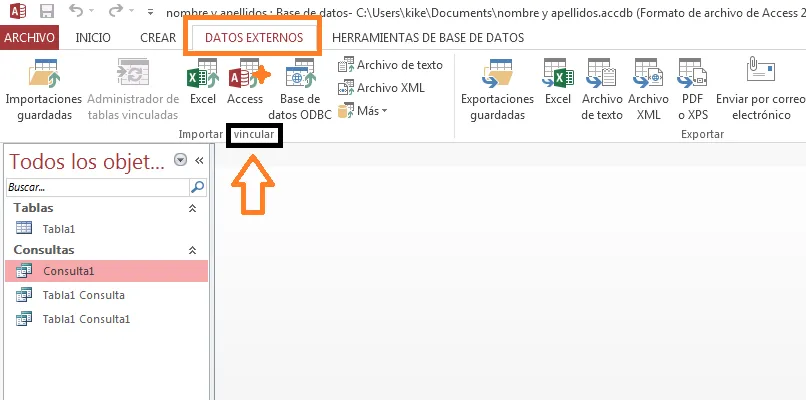
من قاعدة البيانات الوجهة ، ندخل علامة التبويب “البيانات الخارجية” حيث سنرى سلسلة من المجموعات المكونة من عدة أزرار ، ونحدد موقع مجموعة “الاستيراد والارتباط” واعتمادًا على الإصدار الموجود لدينا ، يمكننا النقر فوق “مصدر بيانات جديد” أو كما في هذه الحالة ، ما عليك سوى النقر فوق الزر “وصول” وسيفتح معالج الحصول على البيانات الخارجية على الفور. بجوار زر التصفح ، يجب أن نكتب المسار للعثور على الملف ، وأفضل شيء هو النقر فوق “تصفح” والبحث عن الملف في المجلدات ، لتحديده سنضغط عليه وهذا كل شيء ، سنرى أن المسار موجود بالفعل في الشريط.
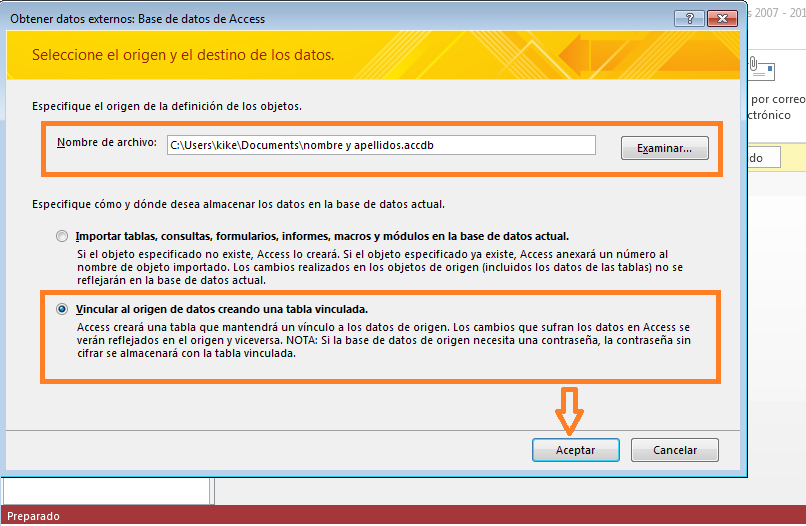
في هذا المربع نفسه ، يجب أن نتأكد من تحديد الخيار الثاني الذي يشير إلى “الارتباط بمصدر البيانات إنشاء جدول مرتبط” ونقبل بنقرة واحدة على الزر. ثم سيتم فتح مربع جديد يجب أن نختار فيه الجدول الذي نريد ربطه ، وسنكون قادرين على مراقبة كل ما هو متاح. بعد التأكد من أي واحد سيتم ربطه ، نقوم بتحديده ثم النقر فوق الزر “موافق”. من خلال هذا الإجراء البسيط ، نربط الجدول بنجاح ، للتحقق من أن كل شيء سار على ما يرام ، يمكننا فتح الجدول في “عرض ورقة البيانات”
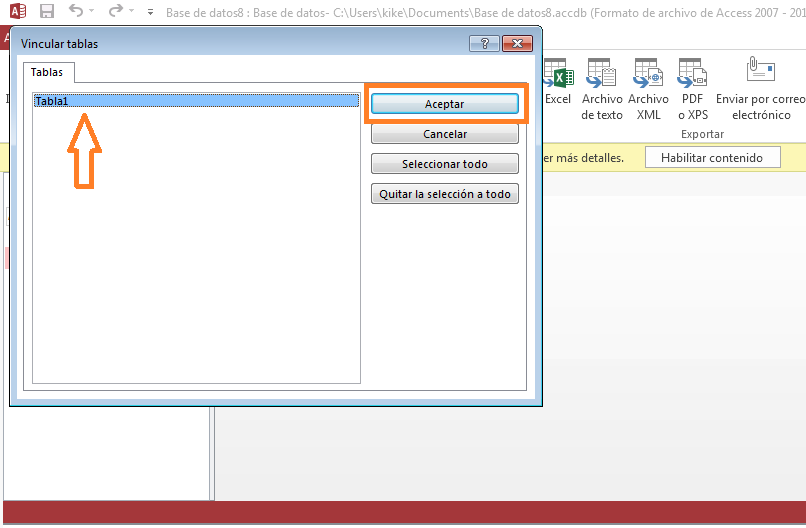
الجوانب التي يجب مراعاتها لربط المعلومات من قاعدتي بيانات مختلفتين
بالطبع ، كلما أردنا تنفيذ إجراء ما ، من الطبيعي أن نحتاج أولاً إلى فهمه ثم تنفيذه ، ومن هذا المنطلق ، من المهم أن يهتم المستخدمون بإضافة المعلومات الموجودة في قاعدة بيانات إلى قاعدة بيانات أخرى في Access تميل إلى نسخ ولصق البيانات ذات الأهمية ، لأن هذا الإجراء بامتياز بسيط منطقيًا. ولكن عندما نجري ارتباطًا واستيرادًا ، فإننا عمومًا نمتلك تحكمًا أكبر في تدفق المعلومات ولهذا يجب علينا النظر في بعض جوانب الإجراء.
بادئ ذي بدء . يدعم الربط اتصال أو علاقة البيانات بين قاعدتي البيانات ، بحيث يمكننا في الواقع رؤية أحدث المعلومات وحتى تحديثها دون الحاجة إلى عمل نسخة من البيانات والاحتفاظ بها في قاعدتي البيانات ، الشيء الذي يمكننا إنشاؤه باستخدام هذا الإجراء هو روابط بجداول لنتمكن من ملاحظتها في قاعدة البيانات الحالية . وهذا لا ينطبق على النماذج أو الاستعلامات أو التقارير أو أي عنصر آخر.
عند ربط جدول . سينشئ Access جدولاً جديدًا يُعرف باسم “الجدول المرتبط” الذي يحافظ على ارتباط أو اتصال بقاعدة البيانات المصدر . وستنعكس التعديلات التي نجريها على الجداول ، سواء في قاعدة البيانات المصدر أو في قاعدة البيانات الوجهة في والآخر. ما لا يمكننا فعله هو إجراء تغييرات مهمة في هيكل الجدول مثل إضافة أو حذف الحقول في الجدول المرتبط.
كيف تستعد لاستيراد البيانات؟
على عكس الارتباط . عندما نقوم بإجراء استيراد من قاعدة بيانات إلى أخرى في Access ، ستنشئ الأداة نسخة من المعلومات بشكل فعال بحيث تكون البيانات متاحة في قاعدتي البيانات ، ويتم عمل هذه النسخة في قاعدة بيانات وجهة قاعدة البيانات ولا يغير قاعدة البيانات المصدر للاستيراد بأي شكل من الأشكال. أثناء هذا الإجراء ، إذا تمكنا من اختيار ما نريد استيراده وحتى التحكم في الطريقة التي يتم بها استيراد المعلومات ، وتحديد ما إذا كان من الضروري استيراد العلاقات بين الجداول . فيجب ملاحظة أنه من خلال هذه العملية يمكننا استيراد أي وصول هدف.
قد يحدث أننا نريد استيراد بيانات نموذجية لإنشاء بعض الجداول المشابهة لتلك التي نحتفظ بها في قاعدة بيانات أخرى. في هذا من الأفضل نسخ جميع الجداول أو تعريفاتها. وبهذه الطريقة سنتجنب الاضطرار إلى إنشاء كل جدول يدويًا مرة أخرى ، إذا اخترنا نسخ التعريف. فسنحصل على جدول فارغ به جميع الحقول والخصائص التي يمكنها يتم نسخها في قاعدة الوجهة ولكن البيانات ستكون بالتالي متاحة مرة أخرى للتعبئة. للتحضير للاستيراد ، سنتخذ الخطوات التالية.
تحديد المعلومات
كما هو الحال في عملية الربط ، لإجراء الاستيراد. يجب علينا تحديد موقع الملف الذي نريد استيراده وتحديده ، لذلك يمكننا البحث في متصفح الملف بالاسم وسنتمكن من العثور عليه بسهولة. يمكننا أيضًا فتح Microsoft Access ومن هناك في القائمة الأخيرة قد نجدها أو ببساطة انقر فوق علامة التبويب “ملف” وهناك نحدد مكان المستند. الشيء المهم حقًا هو أننا على يقين من موقع الملف لأننا نريد تجنب الأخطاء في وقت الاستيراد. ومن هنا تأتي أهمية هذه الخطوات كتحضير قبل عملية الاستيراد.
تحقق من نوع الملف الذي ينتمي إليه
يعد التحقق من نوع الملف ذا أهمية حيوية لأنه سيشير إلى أنواع العناصر التي يمكننا استيرادها لأنه باستخدام نوع واحد من الملفات يمكننا استيراد بعض الكائنات التي لا يمكننا استيرادها باستخدام نوع آخر من الملفات. لفهمه بشكل أفضل . عندما نتحدث عن Access . نتحدث عن ملف بامتداد .mdb أو .accdb ، إذا كان لدينا في حالتنا ملف بهذا النوع من الامتدادات ، سيكون لدينا إمكانية استيراد أي نوع من كائن Access. من النماذج ووحدات الماكرو والاستفسارات إلى التقارير. لا يحدث الشيء نفسه عندما يتعلق الأمر بالملفات ذات الامتداد .mde أو .accde ، وفي هذه الحالة يمكننا فقط استيراد الجداول.
بمجرد الانتهاء من هذه الخطوات تمامًا كما هو الحال مع الارتباط . يجب علينا التأكد من عدم استخدام أي شخص لقاعدة البيانات المصدر حصري لأن هذا سيمنعنا من العمل بحرية مع البيانات . ولن يكون الارتباط ممكنًا إذا استخدم مستخدم آخر البيانات في الوضع الحصري.
أدخل قاعدة البيانات الهدف
الخطوة التالية قبل الاستيراد هي إدخال قاعدة البيانات الوجهة للتحقق من أن لدينا الأذونات المطلوبة لتنفيذ الاستيراد . أي إذا كان بإمكاننا إضافة كائنات وبيانات. من المهم أيضًا ضمان أن قاعدة البيانات ليست للقراءة فقط . فهذا من شأنه أن يمثل عقبة أمام الإجراء. أخيرًا ، إذا كانت قاعدة البيانات محمية بكلمة مرور ، فيجب علينا إدخالها عند استخدامها كقاعدة بيانات مصدر للاستيراد في Access. مع كل الاستعدادات السابقة جاهزة . ننتقل إلى الاستيراد كما سنفعل بعد ذلك.
ما الخطوات التي يجب علي اتباعها للاستيراد؟
بعد أن تكون جميع الاستعدادات جاهزة ، أولاً وقبل كل شيء . يجب علينا الدخول إلى Access لهذا الغرض ، نضغط على الزر “ابدأ” وننظر في الجزء السفلي من قائمة البدء للخيار “كافة البرامج” ثم في النطاق الجديد من الخيارات التي سنبحث عنها المجلد الذي اسمه “Microsoft Office” . نضغط عليه وداخله سنقوم بتحديد موقع “Access”. كل هذا الإجراء ضروري إذا لم يكن لدينا وصول مباشر إلى الأداة. بمجرد تحديد الموقع . نضغط على الرمز لفتح واجهة الأداة والوصول إليها. ثم يجب أن نبحث عن معالج الاستيراد.
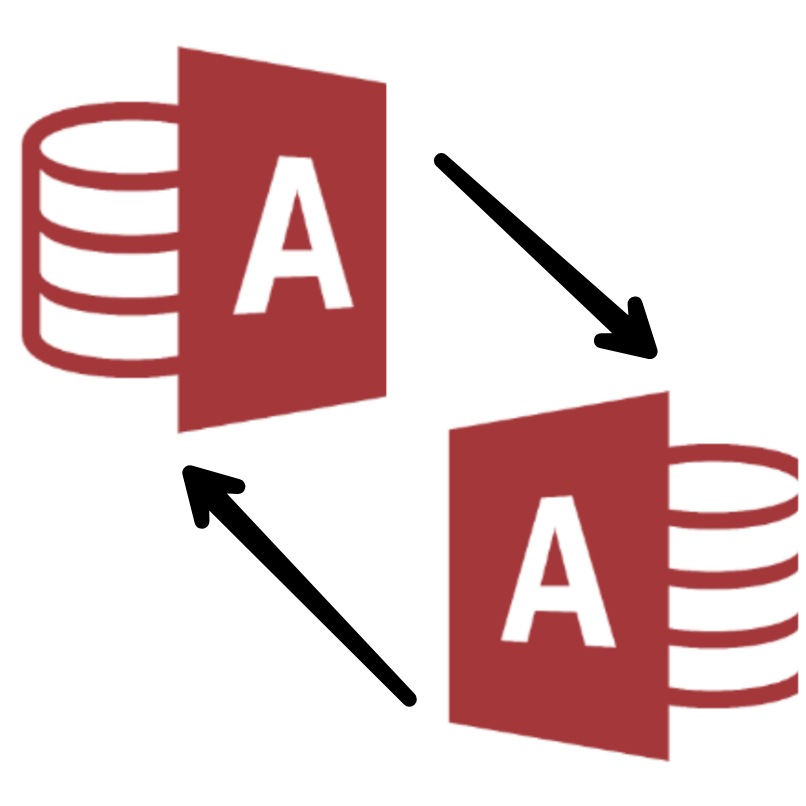
نظام للاستيراد
للعثور على معالج النظام أو الاستيراد . يجب أن نوجه انتباهنا إلى شريط الأدوات حيث يمكننا بسهولة تحديد بعض علامات التبويب مثل البدء والإنشاء وأداة قاعدة البيانات وأحد اهتماماتنا في الوقت الحالي وهو “البيانات الخارجية” حيث يجب علينا انقر.
بيانات خارجية
بمجرد دخول علامة التبويب هذه . سنرى سلسلة من الأزرار منظمة في مجموعتين هما “الاستيراد والارتباط” و “التصدير ، نركز على مجموعة الاستيراد وفي هذا سنرى بعض الأزرار مثل Excel و Access وقاعدة بيانات ODBC وهي الخيارات التي يمكننا الاستيراد منها. يجب أن نضغط على زر “الوصول” أو “مصدر البيانات الجديد” اعتمادًا على الإصدار الموجود لدينا ، وسيفتح المعالج على الفور.
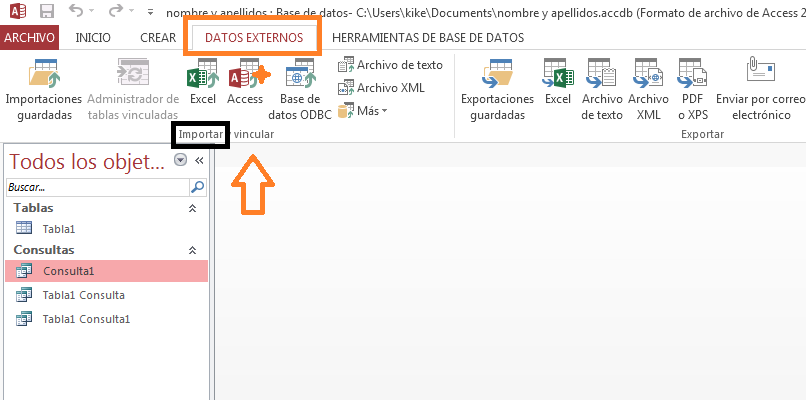
مصدر بيانات جديد
بعد الضغط على زر “الوصول” أو “مصدر البيانات الجديد”. يتم فتح المعالج الذي ، كما يحدث مع الرابط ، يجب أن نختار مسار موقع الملف . بنفس الطريقة التي يكون من العملي بها النقر فوق الزر زر “تصفح” وفي متصفح الملفات نحدد الموقع الذي يثير اهتمامنا. بمجرد عرض الملف ، نختاره بالنقر فوقه. وسنرى كيف تم وضع المسار في الشريط لهذا الغرض.
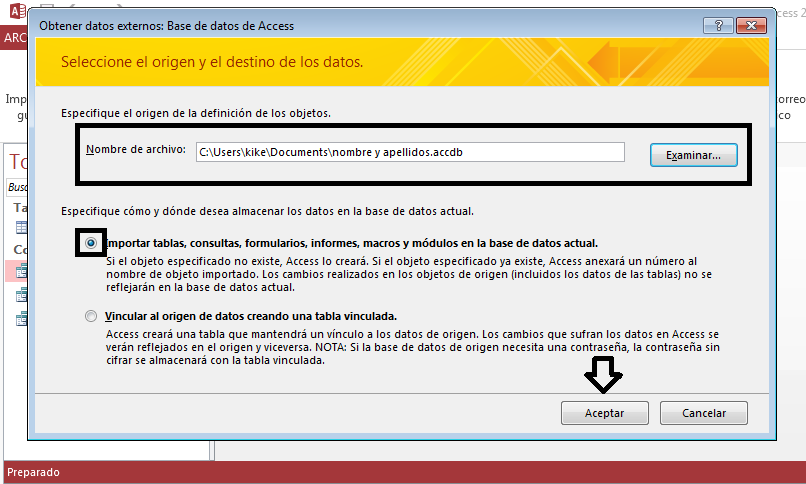
تتمثل الخطوة التالية في تحديد مكان وكيفية تخزين البيانات في قاعدة البيانات الحالية . بخلاف الرابط حيث حددنا الخيار الثاني ، للاستيراد . يجب علينا اختيار الخيار الأول “استيراد الجداول والاستعلامات والنماذج ووحدات الماكرو والوحدات النمطية في قاعدة البيانات الحالية التي تخبرنا أنه في حالة عدم وجود الكائن ، فسيقوم Access بإنشائه ، وإذا كان موجودًا فسوف يعطيه نفس الاسم متبوعًا برقم . كما يؤكد أيضًا أن التغييرات التي تم إجراؤها في قاعدة البيانات المصدر ليس لها تأثير على القاعدة الحالية.
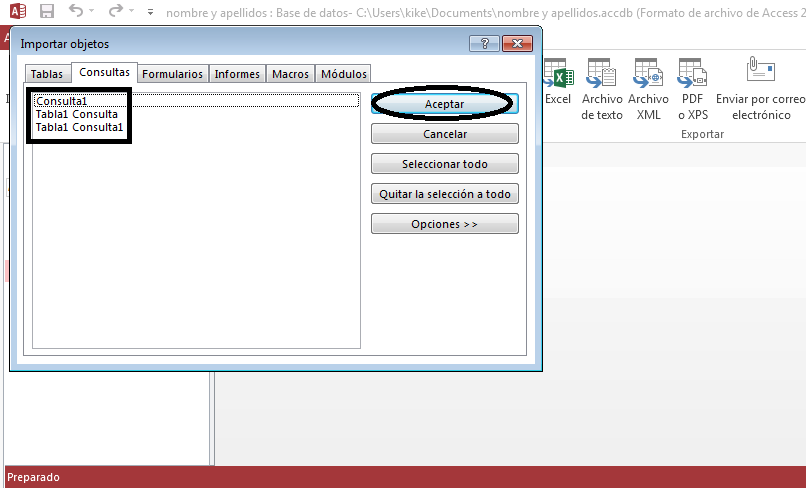
أخيرًا في مربع الاستيراد . يمكننا أن نرى بوضوح جميع الكائنات المتاحة . وعلينا ببساطة تحديد العناصر التي نريد استيرادها . على سبيل المثال إذا كان لدينا ثلاثة عناصر متاحة ونريد استيرادها جميعًا ، فنحن نضغط على العنصر الأول و ثم اضغط مع الاستمرار على “Ctrl” أثناء النقر على الكائنين الآخرين . وبهذه الطريقة سيتم تقسيم الثلاثة.
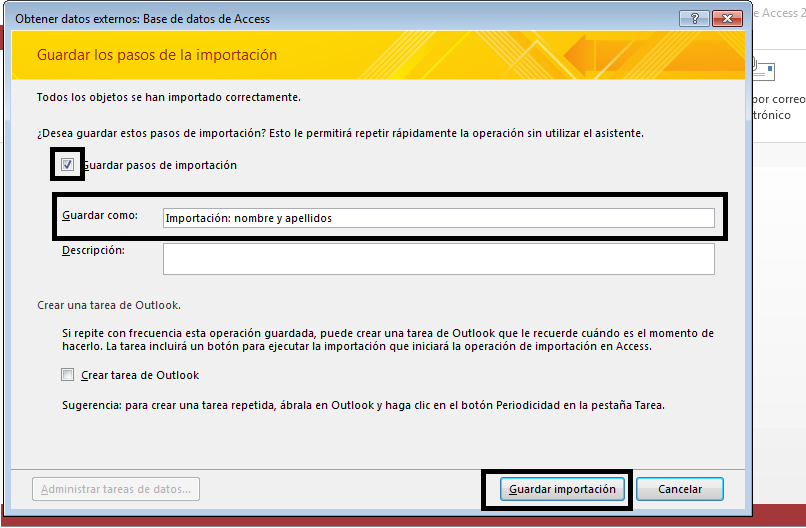
ثم نضغط على زر “موافق”. ستظهر نافذة تسألنا عما إذا كنا نريد حفظ بيانات الاستيراد . فستعتمد على ما يريد كل منا أن يقرره ولكن من الممكن دائمًا طلب هذه المعلومات ولكي لا نكررها . فمن الأفضل أن يكون لديك البيانات المحفوظة. إذا قررنا حفظها . سيطلب منا المعالج اسمًا ووصفًا يجب أن نكتب فيه ملخصًا موجزًا للعملية حتى نعرف ما يدور حوله ، لإنهاء المعالج . نضغط على “حفظ المعلومات”. ماهر! لقد أكملنا الإجراء بأكمله.